PS教你制作一款三维立体字
来源:sc115.com | 176 次浏览 | 2015-09-12
标签: 三维立体 制作
这篇教程教飞特的朋友们用PS制作一款三维立体字,教程制作的立体效果很不错,配上光照效果更加凸显出立体文字效果,转发过来希望飞特的朋友们从这篇教程中有所收获吧,先来看看最终的效果图:

具体的制作步骤如下:
1、首先运行你的photoshop,创建一个新图片,在这里我选择了1280px*1024px尺寸的大小,如效果图所示。

2、选择横排文字工具在图片中输入字母,如MCL。然后按着Ctrl键,在图层面板中单击MCL图层缩略图,载入其选区,接着单击图层面板中面的“创建新的填充或调整图层”按钮,选择“纯色”,设置颜色为灰色。最后取消MCL图层前面的“眼睛”如效果图所示。
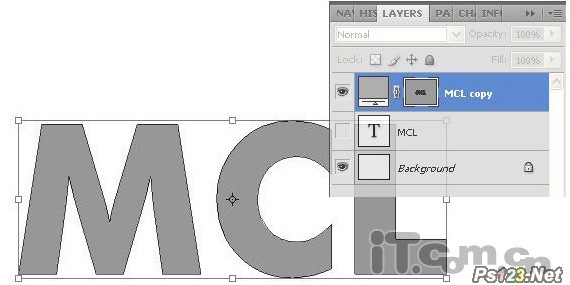
3、选择“填充颜色1”图层,然后执行“编辑—变换—扭曲”命令,设置字母的形状,如下图所示。
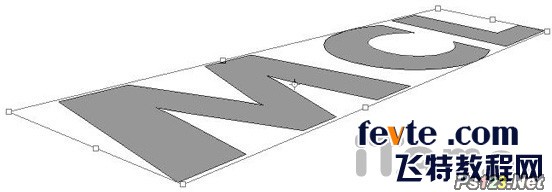
4、按下Ctrl+J复制出一个“填充颜色1副本”图层,然后选择“移动工具“调整一下位置。接着按下Ctrl+[调整图层位置。最后单击“填充颜色1副本”图层前面的缩览图,打开拾色器,设置一种更暗的灰色,如效果图所示。
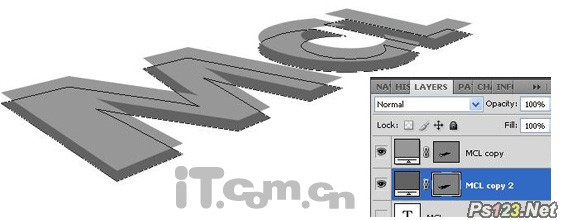
搜索: 三维立体 制作
- 上一篇: PS教你制作水花飞溅的艺术字
- 下一篇: PS教你制作光线照射文字效果
 运动音效
运动音效